Premium Only Content
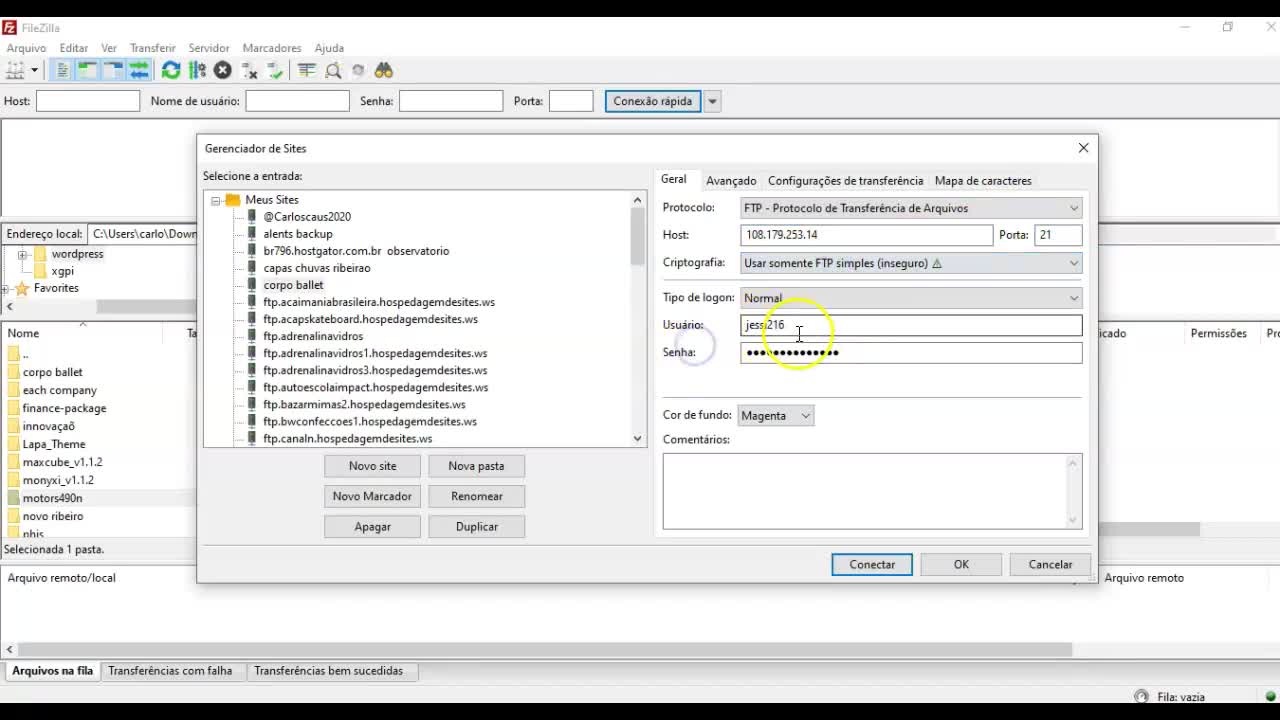
Acessando FTP FileZilla Como Instalar e Configurar - Ositecerto.com
Como Instalar e Configurar FileZilla
Como você já sabe o que é FileZilla e para que serve a ferramenta, chegou a hora de pôr a “mão na massa”. Siga os passos abaixo para aprender a como instalar e configurar FileZilla.
Aprenda a Criar Sites e Lojas com WordPress, Elementor e WooCommerce:
Link do Blog:
https://ositecerto.com
Link do Curso:
https://www.elementorparainiciantes.com
Quer hospedar seu site ? Utilize esse link para acessar (Vai ajudar o canal através dos links!)
KingHost
https://bit.ly/3drgO2l
Hostinger
https://bit.ly/3AjIqzn
Cloudways
https://bit.ly/3dlTmn2
HostGator
https://bit.ly/3SVxU90
Elementor Pro
https://bit.ly/3JVPFkc
O primeiro passo para saber como configurar FTP é acessar o site oficial do FileZilla.
As duas opções de download são Download FileZilla Client e Download FileZilla Server. Atente-se para escolher a opção Client, que é a adequada para o seu caso.
Você será redirecionado para outra tela. Novamente clique em Download FileZilla Client.
NOTA: Se você está em um dispositivo com outro Sistema Operacional que não seja o Windows, abaixo existe a opção de download do arquivo para cada plataforma específica.
Uma janela vai surgir. Você poderá escolher entre a versão grátis e a versão PRO do FileZilla. Para baixar a versão grátis, clique em Download.
Aguarde até que o arquivo seja baixado. Então execute o arquivo para instalar FTP.
O programa vai solicitar que você concorde com os termos de serviço e política de privacidade do software. Sendo assim, clique em I Agree.
Clique no botão Next para dar continuidade à instalação.
Em algum ponto você deverá ver recomendações de instalação de programas como o Avast Antivírus e o WebAdvisor. Se você não deseja instalar o software, desmarque a caixa e clique em Next.
Em seguida, o programa será instalado no computador. Para concluir, basta clicar em Finish.
Seu software já está instalado. Agora, você pode usar o FileZilla para gerenciar os arquivos da sua hospedagem.
-
 LIVE
LIVE
Timcast
28 minutes agoTrump DUNKS On Somalis, Calls For Ilhan Omar To Be DEPORTED
7,972 watching -
 LIVE
LIVE
Dr Disrespect
1 hour ago🔴LIVE - DR DISRESPECT - WARZONE x BLACK OPS 7 - SEASON 1 INTEGRATION
929 watching -
 LIVE
LIVE
Steven Crowder
2 hours ago🔴 Nick Fuentes Sits Down with Crowder
77,394 watching -
 55:13
55:13
Misfits Mania
1 hour ago $2.77 earnedMISFITS MANIA: Launch Press Conference
26.4K2 -
 LIVE
LIVE
The Rubin Report
1 hour agoHost Gets Visibly Angry as Scott Bessent Rips Him to Shreds in Front of NY Times Crowd
1,561 watching -
 LIVE
LIVE
iCkEdMeL
53 minutes ago🔴 BREAKING: Brian Cole Identified as DC Pipe Bomb Suspect — FBI Arrest
233 watching -
 LIVE
LIVE
LFA TV
14 hours agoLIVE & BREAKING NEWS! | THURSDAY 12/04/25
4,131 watching -
 59:25
59:25
VINCE
3 hours agoFINALLY: Jan 6th Pipe Bomber Arrested? | Episode 181 - 12/04/25 VINCE
161K106 -
 LIVE
LIVE
Chad Prather
2 hours agoCandace Owens ACCEPTS TPUSA’s Debate Invitation + Dem Rep Instructs Military To REMOVE Trump?!
645 watching -
 LIVE
LIVE
Grant Stinchfield
47 minutes agoBiden’s Inner Circle Cracks! It's the Presidency That Wasn’t!
70 watching